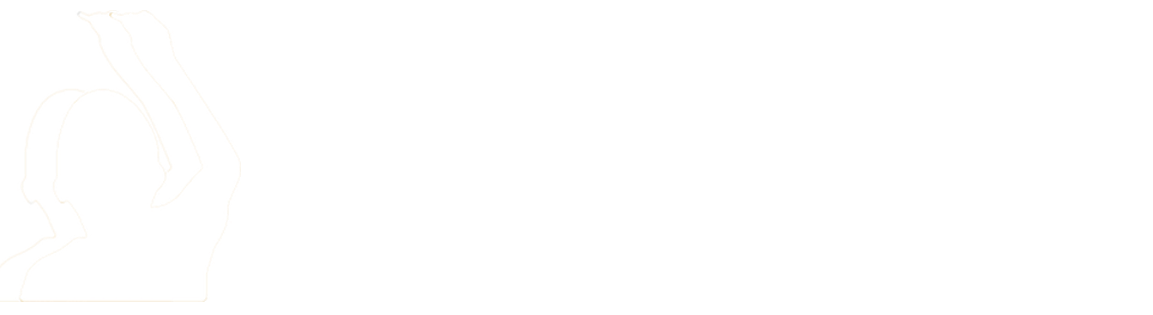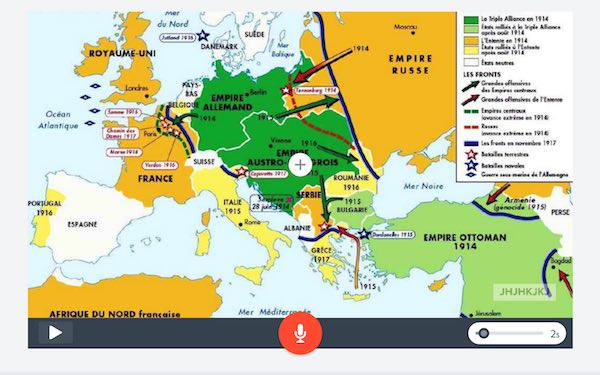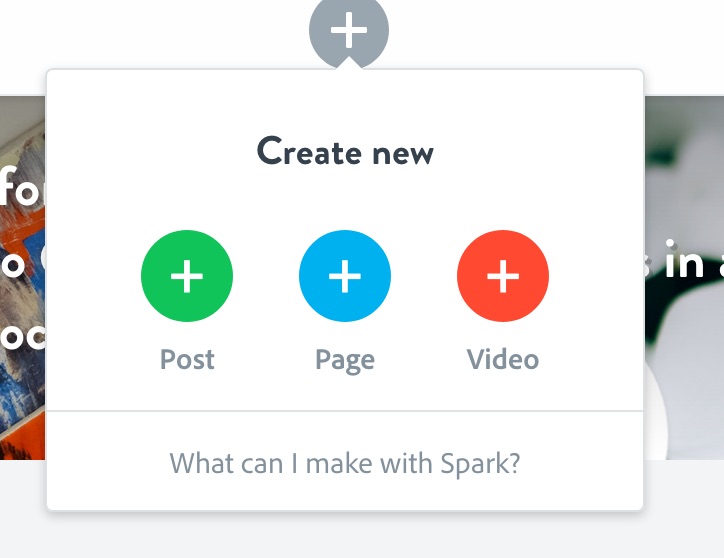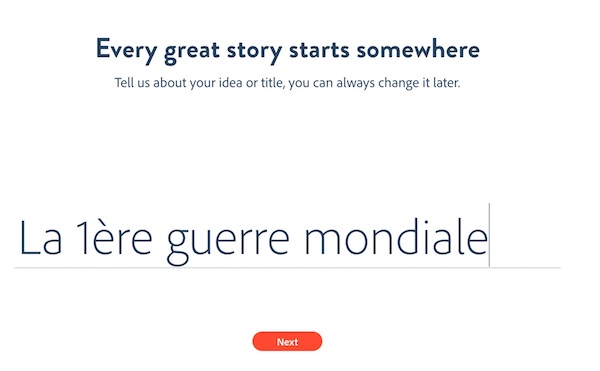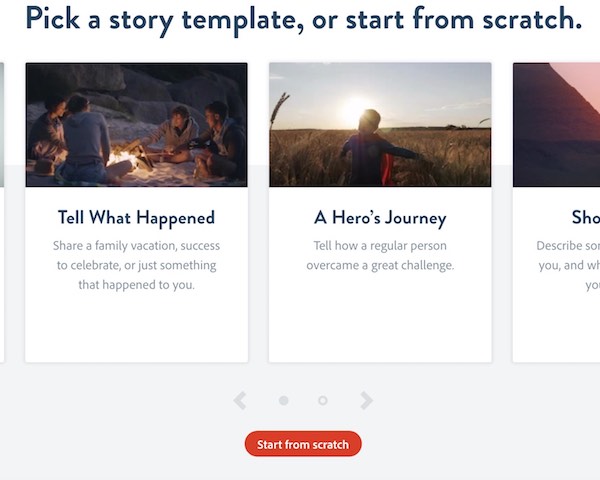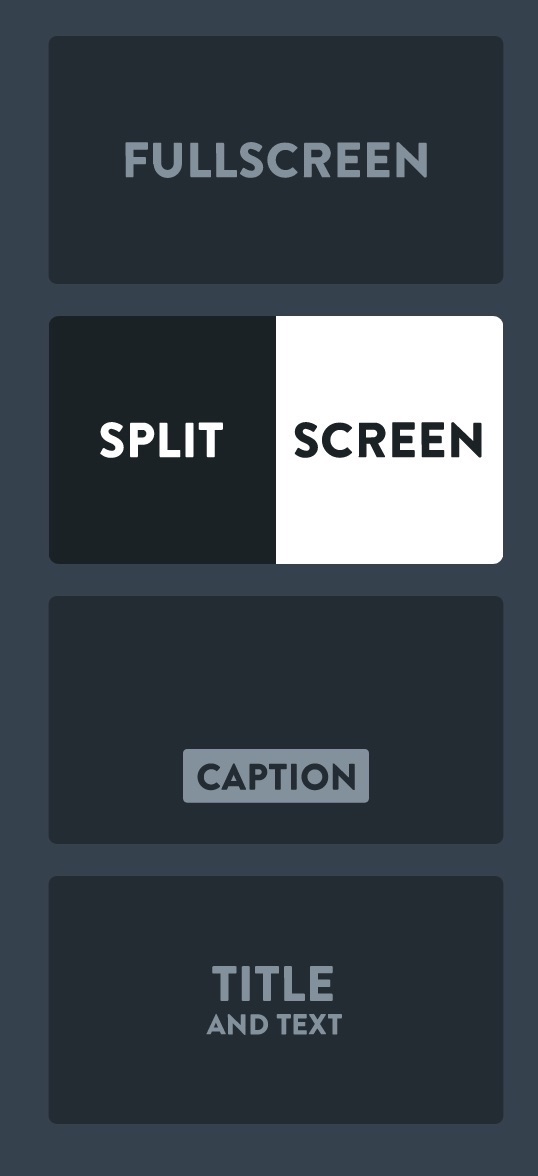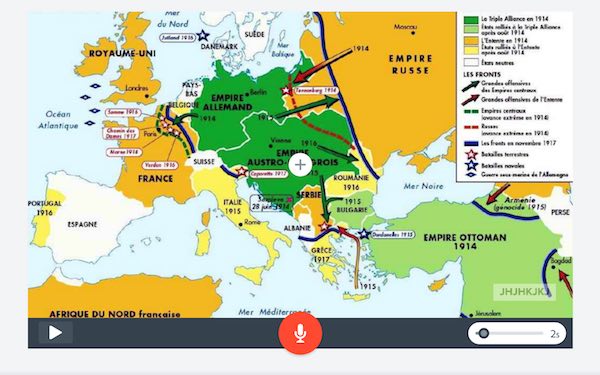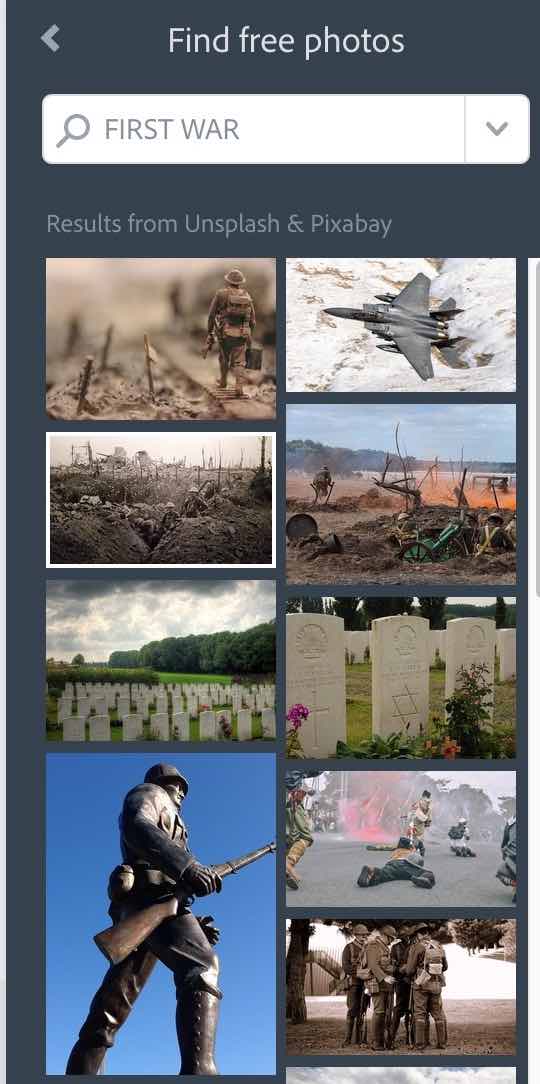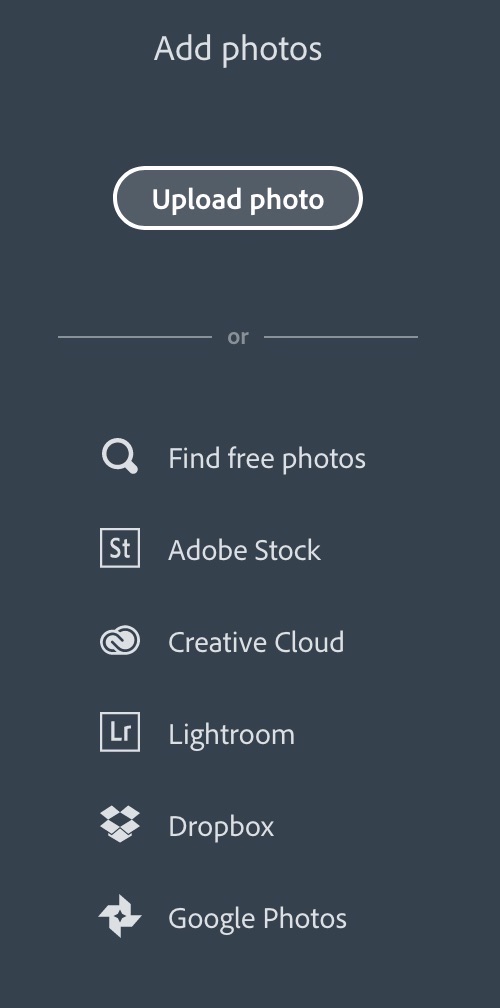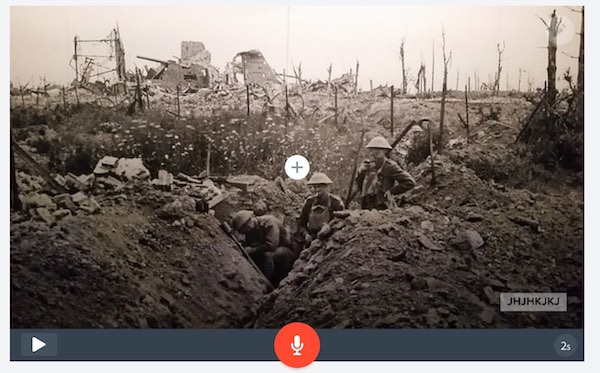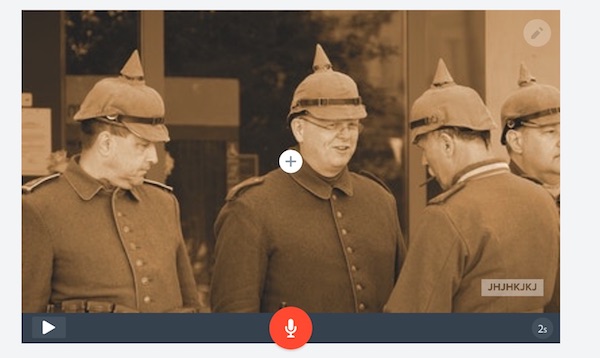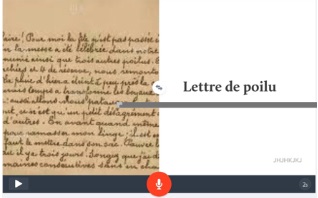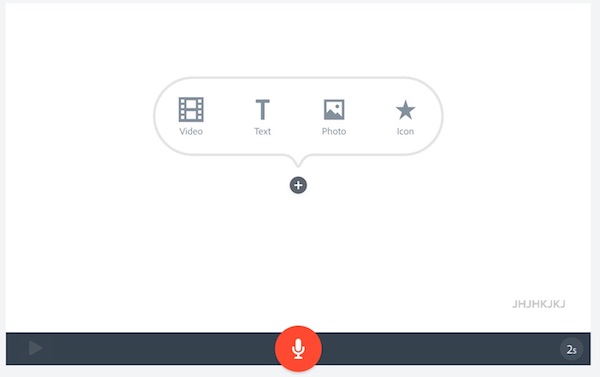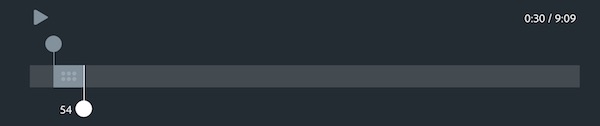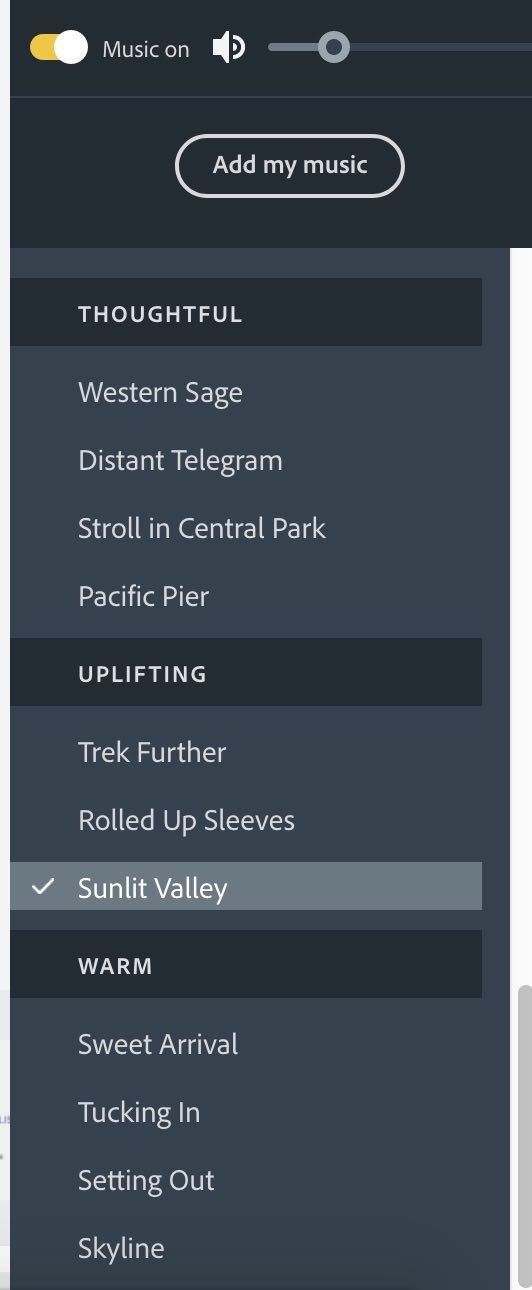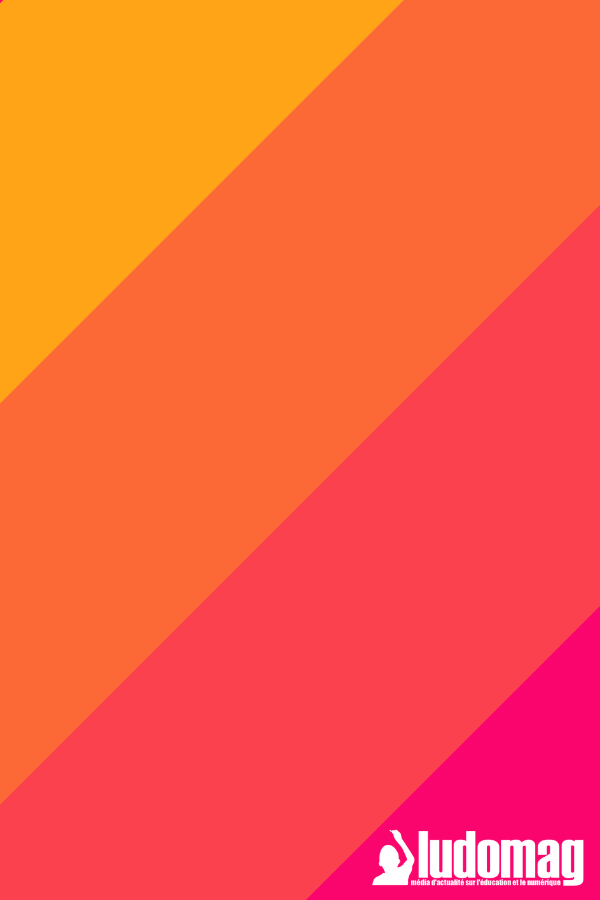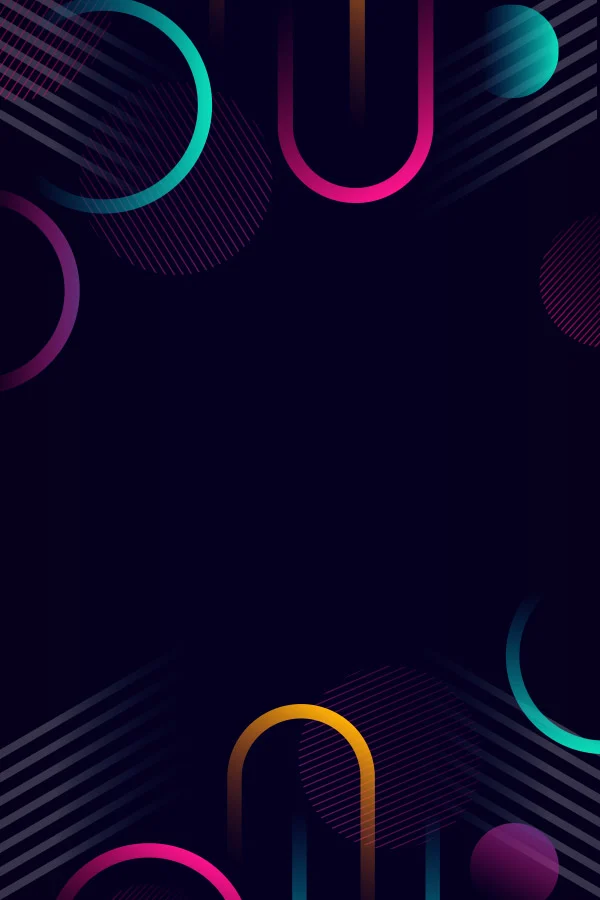La capsule vidéo peut être utilisée de deux manières dans un cours d’histoire : soit elle est proposée aux élèves dans le cadre d’une classe inversée, soit elle est projetée en amorce du cours : 3 ou 4 minutes permettent de capter (et de captiver !) les élèves pour les emmener ensuite sur un cours plus traditionnel.
Certains enseignants pensent que concevoir une vidéo pédagogique n’est pas à la portée de tout le monde… Pourtant, avec Adobe Spark Vidéo*, la réalisation est vraiment très simple et intuitive.
* Adobe Spark a été remplacé par Adobe Creative Cloud Express
La vidéo pour inverser la classe ou amorcer son cours
La classe inversée[1] – cette pédagogie innovante qui rencontre un beau succès chez tous ceux qui l’ont mis en place- nécessite des supports numériques et notamment vidéo. Les enseignants ayant envie de la mettre en place sont souvent freinés par la technologie, persuadés qu’il faut être un professionnel de la technologie. Or, avec Spark Vidéo le logiciel gratuit d’Adobe, c’est vraiment un jeu d’enfant (et un jeu facile !). L’enseignant peut aussi utiliser sa vidéo en amorce du cours, et des témoignages d’enseignants d’histoire-géographie le confirme : les élèves sont accrochés et le cours peut commencer !
Créer ses vidéos pédagogiques, comment faire ?
La création de courtes vidéos pédagogiques était autrefois réservée aux professionnels de l’audiovisuel. Aujourd’hui avec un ordinateur ou une tablette tactile, tout le monde peut s’y mettre. On peut bien entendu trouver des vidéos pédagogiques déjà faites, mais rien ne remplace la création personnelle [2] de l’enseignant : elle seule répondra aux objectifs, au niveau de la classe, au cours du professeur. Elle pourra être stoppée, reprise, regardée plusieurs fois, etc.
Que peut-on faire avec Spark Vidéo ?
- L’enseignant peut s’enregistrer face à l’ordinateur avec sa webcam
- Si parler face à un ordinateur le bloque, le professeur peut enregistrer uniquement sa voix en commentaire de la vidéo (la fameuse « voix off »)
- On peut insérer des cartes, des extraits de vidéos, des images, des textes… et même de la musique.
Dans tous les cas, quelques règles permettent de ne pas perdre de temps et d’être efficace :
- Rédiger un script précis de ce qu’on veut dire et montrer (on peut, par exemple, faire un tableau en deux colonnes avec les images d’un côté et le texte de l’autre)
- Les images fixes ou vidéo seront préparées à l’avance pour que cela ne prenne pas de temps dans le montage.
- 5 minutes de vidéo cela peut paraître très court mais c’est déjà très bien. Collégiens et lycéens auront du mal à aller au-delà.
Le tuto Adobe Spark vidéo ce mois-ci : la guerre 14/18
J’ouvre Adobe Spark et je choisis le bouton rouge « Vidéo ».
Je donne un nom à mon projet (je pourrais le changer plus tard).
Je choisis « start from scratch » (partir de zéro).
Chaque visuel ou vidéo pourra être mis en page différemment : en plein écran, en mettant d’un côté le texte de l’autre le visuel, en mettant un texte en bas, en créant un titre en plein centre.
Ici j’ai choisi de commencer par une carte. Le bouton rouge au centre servira à enregistrer ma voix. En bas à droite, je peux augmenter la durée de l’image à l’écran (jusqu’à 30 secondes).
Pour ajouter une image ou vidéo, je clique en bas à gauche sur le +.
Pour insérer une image j’ai plusieurs possibilités : télécharger une image depuis mon ordinateur (ce que j’ai fait avec la carte) et je peux aussi trouver des images gratuites (« find free photos »).
C’est en anglais, certes, mais la richesse est incroyable, même sur un sujet comme la 1ère guerre mondiale.
Je clique sur la photo de mon choix et elle se met tout de suite sur mon projet ! Si je veux essayer autre chose il suffit de cliquer sur une autre photo.
Comme ici.
J’ai trouvé intéressant de mettre un peu d’émotion dans mon cours inversé, j’ai donc choisi de lire une lettre de poilu trouvé sur le web ou dans Paroles de Poilus (édition France Inter) par exemple. Je me suis enregistrée en appuyant sur le bouton rouge.
J’avais téléchargé un documentaire sur la guerre 14-18 (site de streaming gratuit) et j’ai donc cliqué sur le bouton « vidéo » et la vidéo est tout de suite implantée sur mon projet.
Ensuite à l’aide de la réglette en bas, j’ai fait mes coupes dans la vidéo qui durait au départ 9.09 minutes.
Je peux aussi choisir une musique de fond, gratuite, sur ADD MY MUSIC
J’ai fini ! je clique sur « Download » pour télécharger mon projet en MP4 ou bien sur Share pour le partager avec mes élèves ou collègues.
Un lien a été généré, je peux l’envoyer par email ou le copier et le coller sur mes directives à destination de mes élèves sur l’ENT. Je peux aussi le partager sur ma page Facebook, ou sur Twitter si je suis très fier de mon résultat (ce qui est le cas !).
[1] La théorie, que, dans la méthode traditionnelle l’enseignant présente en classe à ses élèves, est ici découverte à la maison ou au CDI, grâce aux moyens que le professeur met à leur disposition par le biais de ressources numériques. La pratique (les exercices) qui était auparavant réalisée à la maison (avec difficulté si le cours n’était pas compris et si les parents ne sont pas en capacité d’aider leur enfant) est réalisée en classe, avec leur professeur pour guide.
[2] https://www.ac-strasbourg.fr/…/pedagogie/histoiregeographie/…/Creer_des_videos_
Pour en savoir plus :
Adobe Education : des applications de création pour les élèves et les enseignants
A travers son programme Education, Adobe propose ses applications de création Creative Cloud pour les élèves, leurs professeurs ainsi que pour les établissements d’enseignement primaires, secondaires et supérieurs. Les applications de création Creative Cloud gratuites et payantes (dont Photoshop CC, Illustrator CC mais aussi Adobe Spark ou encore Lightroom CC) permettent aux élèves d’acquérir la maîtrise des outils numériques devenue incontournable. Adobe Creative Cloud offre tout ce dont les établissements et leurs élèves ont besoin pour créer, trouver l’inspiration et travailler en équipe : récits photo, vidéo et numériques peuvent ainsi être réalisés en classe mais aussi en sorties scolaires depuis une simple tablette ou un téléphone mobile.
Pour plus d’information :
educ@adobe.com
https://www.adobe.com/fr/creativecloud/buy/students.html
https://www.adobe.com/fr/creativecloud/buy/education.html
Avec Adobe, le numérique en classe, c’est facile :
- Tutos pas à pas, en textes ou vidéo, accessibles 24/24 sur le web, e-seminaires, Adobe aide les enseignants et les élèves à prendre en main les logiciels.
- Le Portail Adobe Education Exchange permet d’échanger des bonnes pratiques ou questions avec les collègues enseignants.
- Enfin, à proximité de tous les enseignants, il y a ceux qui savent se servir de ces logiciels : les élèves ! Ils pourront être de bon conseil pour peu que le professeur ose poser la question !
Article diffusé dans le cadre d’un partenariat